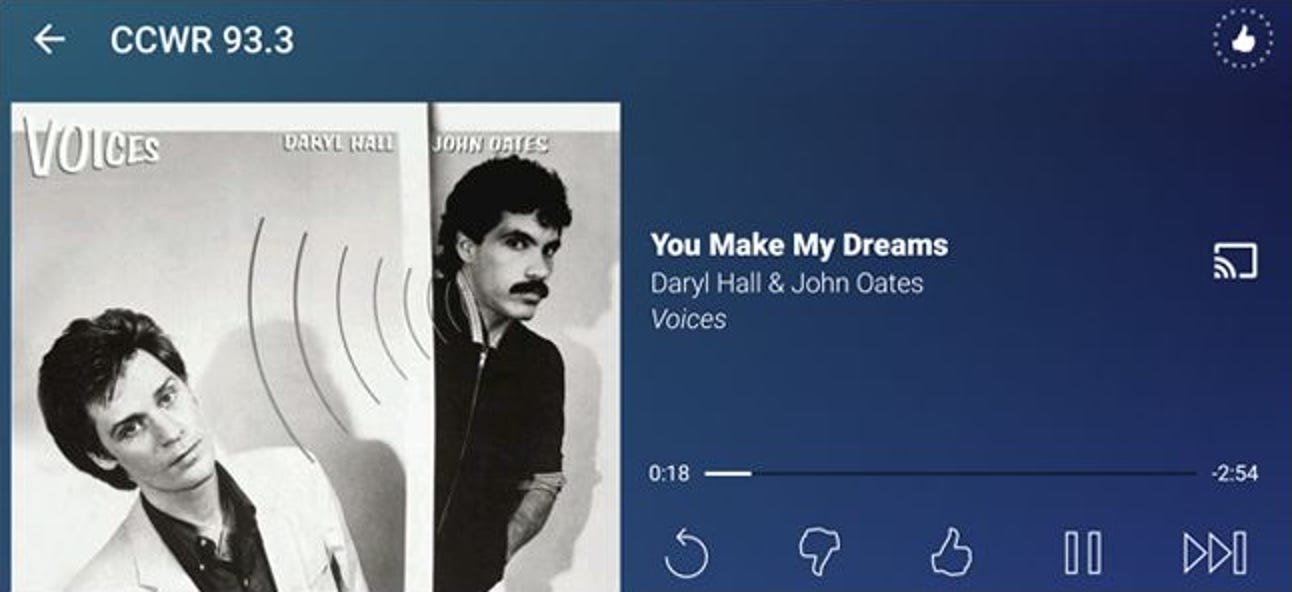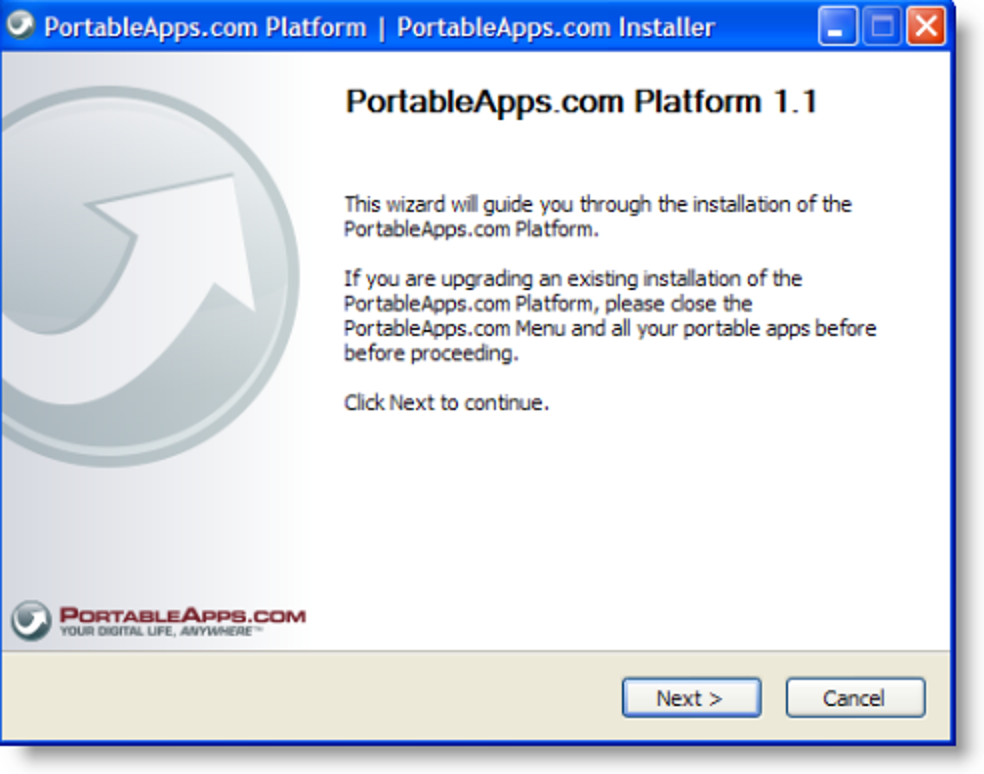Avira est l’un des programmes antivirus les moins intrusifs pour Windows (c’est pourquoi nous le recommandons), mais vous obtiendrez toujours des publicités occasionnelles pour l’antivirus professionnel, le VPN et le logiciel d’accélération du système d’Avira. Vous pouvez désactiver ces notifications et calmer Avira autant que vous le souhaitez.
Les étapes suivantes ont été effectuées avec la Free Security Suite d’Avira. Les versions payantes d’Avira devraient être similaires. Pour en savoir plus sur les programmes antivirus que nous recommandons, consultez ce guide.
Ce que vous ne pouvez pas désactiver
Vous pouvez désactiver beaucoup de choses, mais la version gratuite d’Avira est un peu plus limitée. Même après avoir suivi le processus décrit ci-dessous, vous recevrez toujours une publicité pour la version payante d’Avira Pro environ une fois par jour. C’est juste le prix que vous payez pour utiliser la suite de sécurité gratuite.
Avira affichera également une publicité vous encourageant à vous inscrire à son service VPN Avira Phantom chaque fois que vous vous connectez à un réseau Wi-Fi ouvert. Vous ne pouvez pas désactiver cela, même en désinstallant le logiciel Avira Phantom VPN.
Cependant, si vous êtes prêt à accepter ces publicités plutôt occasionnelles, vous pouvez désactiver presque tout le reste en utilisant ces instructions.
Débarrassez-vous du VPN Avira Phantom et de l’accélération du système
Les outils Phantom VPN et System Speed-Up d’Avira ne font pas partie du logiciel antivirus Avira lui-même, mais peuvent être installés à côté de celui-ci. Si vous avez juste la version gratuite, ces outils ne feront pas grand-chose à moins que vous ne payiez pour la version «Pro». Pour ajouter une insulte à la blessure, l’outil Free System Speedup d’Avira ne vous permettra même pas d’activer le mode silencieux sans payer pour la version Pro.

Pour empêcher définitivement ces outils d’afficher des notifications et les empêcher de vous harceler pour de l’argent, nous vous recommandons de vous rendre dans Panneau de configuration> Désinstaller un programme et de désinstaller les outils «Avira Phantom VPN» et «Avira System Speedup».
Si vous souhaitez un service de réseau privé virtuel, essayez l’un de nos VPN recommandés plutôt que de vous fier à celui d’Avira. Vous n’avez probablement pas besoin d’un outil de nettoyage du système, mais si vous le devez, essayez le populaire outil CCleaner.

Débarrassez-vous des extensions de navigateur d’Avira
Avira tente d’installer des extensions de navigateur dans Google Chrome et Mozilla Firefox. Les versions modernes de Chrome et Firefox n’autorisent pas les applications à installer des extensions sans votre autorisation, mais vous avez peut-être accepté d’installer l’extension de toute façon.
Nous vous recommandons de ne pas utiliser l’extension de navigateur de votre antivirus, car elle peut vous rendre moins sûr en ligne. Si vous avez installé l’extension de navigateur, vous devez la désinstaller maintenant.
Dans Chrome, cliquez sur le menu et sélectionnez Plus d’outils> Extensions. Cliquez sur l’icône de la corbeille à côté d’Avira Browser Safety pour le supprimer.
Dans Firefox, cliquez sur le bouton de menu et sélectionnez «Modules complémentaires». Cliquez sur le bouton «Supprimer» à droite d’Avira Browser Safety dans l’onglet Extensions.

Désactiver les alertes sonores d’Avira
Pour accéder aux autres options d’Avira, recherchez l’icône Avira dans votre zone de notification, cliquez dessus avec le bouton droit de la souris et sélectionnez «Gérer l’antivirus». L’icône Avira peut être cachée derrière la flèche vers le haut à gauche des icônes de la barre d’état système.

Dans la fenêtre Avira Antivirus, cliquez sur Extras> Configuration.

Pour désactiver les sons de notification, cliquez sur Général> Alertes acoustiques dans la fenêtre de configuration. Sélectionnez ici l’option «Aucun avertissement».

Désactiver les avertissements et les notes d’Avira
Avira affiche également une variété d’avis, d’avertissements et de notes. Par exemple, il peut afficher un avis si le fichier de définition de virus est mis à jour, si quelque chose utilise une connexion d’accès à distance, si une mise à jour réussit, si une mise à jour échoue, si une mise à jour démarre ou n’est pas nécessaire, ou si votre fichier hôte changements.
Pour contrôler les alertes qui s’affichent, accédez à Général> Avertissements. Décochez les alertes que vous ne souhaitez pas voir.

Une fois que vous avez terminé, vous devriez avoir un ordinateur beaucoup plus silencieux.